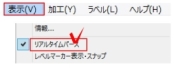 | 1 マニュアル作図練習「リアルタイムパース表示・カメラを設定」の説明です ・リアルタイムパース表示方法 ・カメラの概要(視野範囲、見る方向) 操作方法はこちら(動画)→■リアルタイムパースでイメージパースを作成する ↓印刷される方はこちらをクリックしてダウンロードしてください。 作図練習マニュアル リアルタイムパース表示とカメラを設定.pdf |
 | 2-1 マニュアル作図練習「リアルタイムパースで視点を動かす」の説明です ・視点の動かし方説明(マウスボタン、パンツールの説明) ・環境設定からパンツールカメラ移動とパンツール水平方向回転の設定変更 ・カメラ種類について/リアルタイムパースカメラ/パースカメラ等の違いの説明 ・リアルタイムパースカメラの視点をパースカメラに追加する方法 ・リアルタイムパースカメラのダブルクリックで大きく見る方法 操作方法はこちら(動画)→■リアルタイムパースで視点を動かす ↓印刷される方はこちらをクリックしてダウンロードしてください。 作図練習マニュアル リアルタイムパースで視点を動かす.pdf |
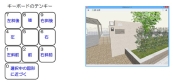 | 2-2 リアルタイムパースのより詳しい操作方法 ・リアルタイムパースのモニター表示方法 ・リアルタイムパースメニュー(三本線のボタン)の説明 ・視点の動かし方説明、キーボードのテンキーで8方向から見る方法、 ・樹木配置と添景の配置(石積み作成)の編集と削除 操作方法はこちら(テキストと動画)→■リアルタイムパース(3D画面の表示) 注)自動更新/手動更新の操作の説明がありますが07CAD02からこの機能はなくなりました。 2-3 カメラ設定・編集・削除の説明 ・カメラの名前変更 ・ 移動ロック ・視点の高さ/注視点の高さ ・画角 ・複製 ・削除 操作方法はこちら(テキストと動画)→■カメラ設定・編集・削除 2-4 カメラリスト表示/非表示の説明 ・カメラのチェックをON/OFFすることで、カメラの表示非表示が選択できます。複数台カメラを配置した場合に重なり操作しにくい時に便利です。 操作方法はこちら(テキスト)→■カメラリスト表示/非表示 2-5 影シュミレーション機能の説明 ・都道府県、月、時間の設定で影のシミュレーションができます 操作方法はこちら(テキスト)→■影シュミレーション 2-6 あおり補正の説明 ・カメラアングルによって歪んでしまった図形の縦のラインをまっすぐにすることができます 操作方法はこちら(テキストと動画)→■あおり補正 |
 | 3-1 マニュアル作図練習「テクスチャーを貼る」の説明です ・テクスチャーを貼る方法 ・同じ仕様の図形へのテクスチャの貼り分け方法 ・同じテクスチャーを貼る方法 ・テクスチャ検索方法 ・背景に空のテクスチャーを入れる/単色にする方法 操作方法はこちら→■テクスチャーを貼る ↓印刷される方はこちらをクリックしてダウンロードしてください。 作図練習マニュアル テクスチャーを貼る.pdf |
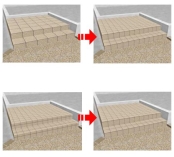 | 3-2 マニュアル作図練習「テクスチャーを調整する」の説明です ・テクスチャのサイズを変える ・テクスチャのズレを調整する ・カラーを変更する 操作方法はこちら→■テクスチャーを調整する ↓印刷される方はこちらをクリックしてダウンロードしてください。 作図練習マニュアル テクスチャーを調整する.pdf |
| 4 マニュアル作図練習「効果設定を変える」の説明です ・簡易設定/簡単な昼間、夕景、夜景の効果設定方法 操作方法はこちら→■効果設定を変える ↓印刷される方はこちらをクリックしてダウンロードしてください。 作図練習マニュアル 効果設定を変える.pdf |
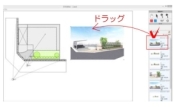 | 5 マニュアル作図練習「画像をCADに貼る」の説明です ・平面上にパースを配置する方法 ・パース画像のサイズ変更方法 ・e-tokoから製品の画像を取り込みたいときは… ・現場写真や樹木の画像を取り込みたいときは… ・パース画像で文字が隠れてしまうときは… 操作方法はこちら→■画像をCADに貼る ↓印刷される方はこちらをクリックしてダウンロードしてください。 作図練習マニュアル 画像をCADに貼る.pdf |
 | 6 レタッチノズルの説明です ・配置したパース画像に下草やタマリュウ、ツタなどを書き込みし植栽の表現がUPします 操作方法はこちら→■レタッチノズル |
 | 7 レタッチフレームの説明です ・配置したパース画像に、ぼかしフレームやフォトフレームなど入れることによりパース画像の表現がUPします 操作方法はこちら→■レタッチフレーム |
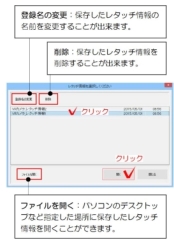 | 8 レタッチ情報を保存/開く ・レタッチノズルやレタッチフレームを保存することで図面修正後に再度レタッチする必要がなくなり便利な機能です 操作方法はこちら→■レタッチ情報を保存/開く |
 | 9-1 マニュアル作図練習「平面図仕上げ」の説明です ・平面図をパースと同じようにリアルタイムパースで作成し表現力をUPさせます 操作方法はこちら→■平面図仕上げ ↓印刷される方はこちらをクリックしてダウンロードしてください。 作図練習マニュアル 平面図仕上げ.pdf |
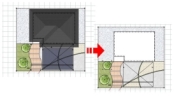 | 9-2 上記9-1の方法に加え、よりきれいに平面図をリアルタイムパースで作成する方法です ・平面図画像に出てきてしまう建物屋根やカーポート屋根を隠して平面レンダリングしきれいな平面図を作成します ・建物屋根やカーポート屋根を「ラベルの設定」機能で非表示にする方法です。 操作方法はこちら→■平面レンダリングで屋根を非表示にする方法 |
 WEB マニュアル
WEB マニュアル

